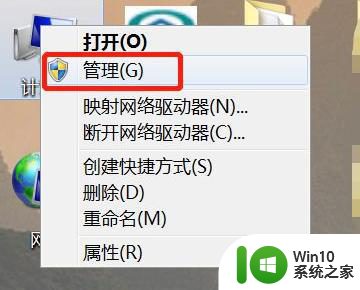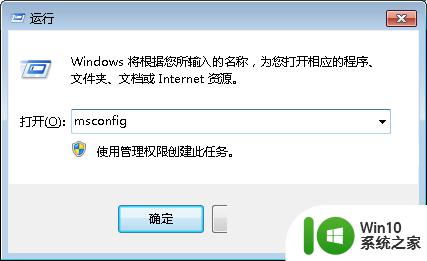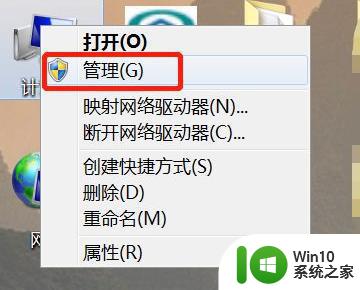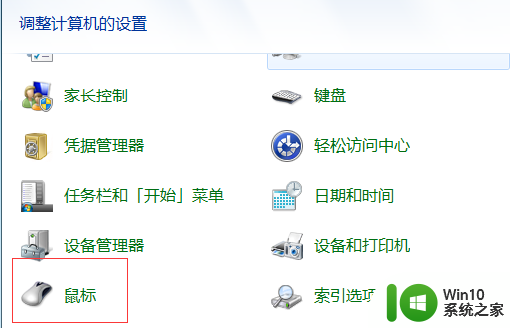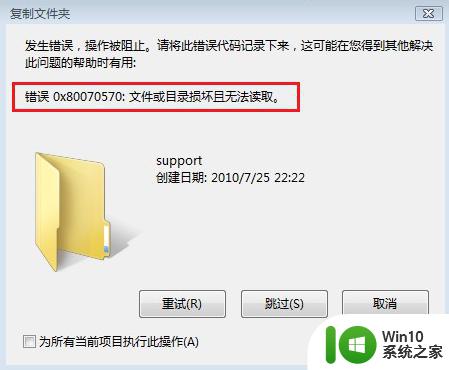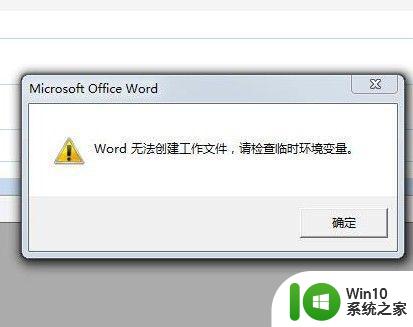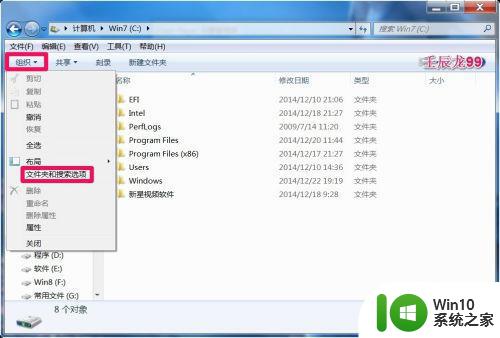win7删除文件时弹出正在准备再循环怎么解决 win7删除文件时弹出正在准备再循环如何解决
更新时间:2024-10-12 11:33:51作者:jiang
在使用Win7系统时,有时候在删除文件时会弹出“正在准备再循环”的提示,让人感到困惑和烦恼,这种情况通常是由于文件被占用或者系统出现错误导致的。要解决这个问题,可以尝试关闭文件占用程序或重启系统,也可以通过清理系统垃圾或者使用专业的系统优化工具来解决。希望以上方法可以帮助您顺利解决这一问题。
解决方法:
1、首先我们点击左下角的开始,输入资源,点击上面的资源监视器。
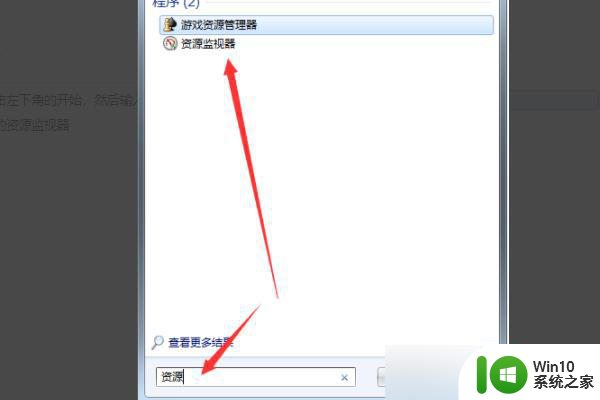
2、下图就是打开的资源监视器界面。
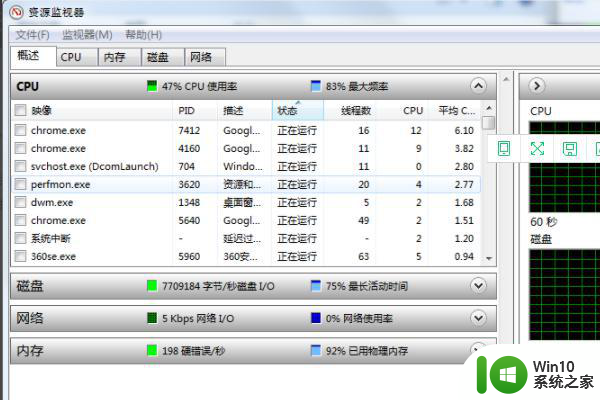
3、然后我们在资源监视器界面中点击CPU选项。
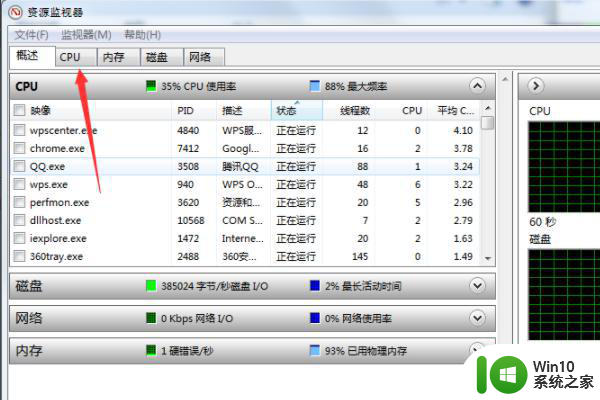
4、然后点击关联的句柄。

5、在搜索处输入我们要删除的正在使用的文件。
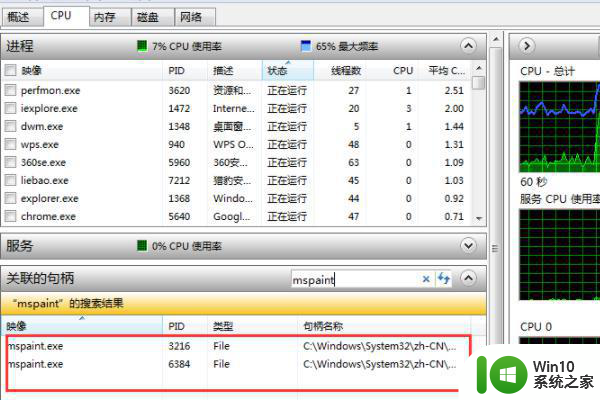
6、然后在它的上面点击右键,选择结束进程。
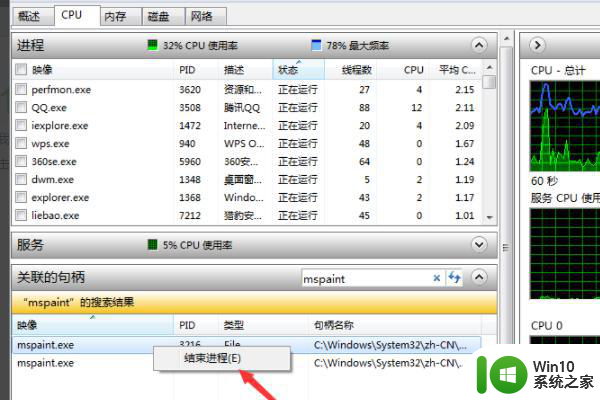
7、在弹出的提示框中点击结束进程即可解决删除文件就出现正在准备再循环,无法删除文件的问题。
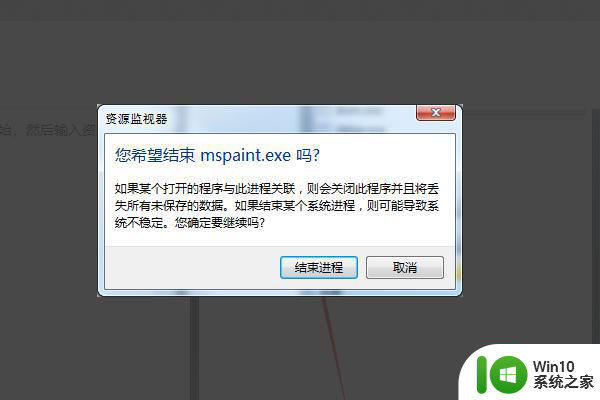
以上就是win7删除文件时弹出正在准备再循环怎么解决的全部内容,碰到同样情况的朋友们赶紧参照小编的方法来处理吧,希望能够对大家有所帮助。